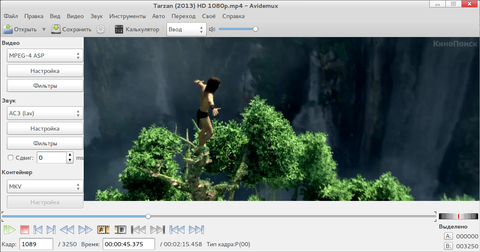Avidemux — различия между версиями
PastorDi (обсуждение | вклад) |
StasFomin (обсуждение | вклад) |
||
| Строка 1: | Строка 1: | ||
| − | + | Avidemux — Бесплатная кросс-платформенная программа для редактирования видео. | |
| + | Видео-редактор и конвертер видео - может использоваться как для обработки и редактирования видео, так и для конвертирования видео-файлов из одного формата в другой. | ||
| − | |||
| − | + | [[Файл:Avidemux1.png|480px]] | |
| − | |||
| − | + | Поддерживаются наиболее популярные видео форматы, MJPEG, MPEG 1/2/4, DivX, Xvid, ASF, WMA, AVI, MP2 и другие.Написан Avidemux на C/C++, с использованием графического пакета GTK+. Поэтому Avidemux может быть собран не только в Linux, но также и в Mac OS X, FreeBSD, NetBSD, OpenBSD, Solaris и даже Windows. Avidemux был написан практически из нуля, как самостоятельное решение, иногда для обработки видео задействуются библиотеки из других проектов: [[FFmpeg]], MPlayer, Transcode, Avisynth, DVD2AVI. Тем не менее эта программа, в принципе не требует присутствия дополнительных библиотек для чтения, кодирования и декодирования видео. Для работы с некоторыми форматами используется библиотека libavcodec, разрабатываемая проектом FFmpeg (http://ffmpeg.mplayerhq.hu/). Кроме этого Avidemux умеет распознавать вшитые субтитры и конвертировать их в программные субтитры – файлы форматов SRT, SSA/ASS и других. | |
| − | В | + | Многие пользователи называют Avidemux не иначе как VirtualDub для Linux. Хотя Avidemux не умеет делать все, что может эта популярная программа, но он и не претендует на профессиональность, зато вполне подходит для большинства задач домашнего пользователя. Так при помощи Avidemux легко можно удалить ненужный отрезок фильма (например рекламу), изменить размер кадра, чтобы удалить черные полосы, оставшиеся по краям. С его помощью можно разбить большой файл на несколько кусков. Чтобы подобрать битрейт с учетом необходимого размера файла, можно использовать Калькулятор битрейта. Изначально предполагается использование Avidemux с графическим интерфейсом, но при необходимости можно его запустить в командной строке и использовать наподобие MEncoder или Transcode. Интерфейс понятен, удобен, прост и локализован, его задача помочь пользователю быстро произвести нужные операции и настройки. Пользователю достаточно выбрать исходный файл, указать аудио и видео кодеки, выбрать фильтры и формат и можно запускать проект на выполнение. Фильтры удобно разбиты по категориям с кратким описанием (правда, на английском языке). При выборе фильтра можно применить его ко всему файлу или его части. Результат, как и источник, можно просмотреть в основном окне программы, при необходимости для пред просмотра открывается отдельное окно. Проект очень просто сохраняется для последующей доработки, возможен запуск на выполнение всех сохраненных раннее проектов и автоматизация работы путем выполнения сценариев. В меню Авто можно выбрать формат выходного фильма и некоторые параметры будут подобраны автоматически. |
| − | + | ;Официальный сайт: http://avidemux.sourceforge.net/ | |
| − | + | = Установка программы = | |
| − | + | ||
| − | + | ||
| − | + | ||
| − | + | ||
| − | + | ||
| − | + | ||
| − | + | ||
| − | + | ||
| − | + | ||
| − | + | ||
| − | + | ||
| − | + | ||
| − | + | ||
| − | + | ||
| − | + | ||
| − | = | + | |
| − | + | ||
| − | + | ||
| − | + | Программа реализована с GTK (родной для GNOME) и QT (родной для KDE) интерфейсом. | |
| + | Соответственно, вам нужно установить один из этих вариантов. | ||
| − | |||
{{Навигация|Разделы|[[Программы_ROSA_Linux|Все разделы]] - [[Программы_ROSA_Linux#p2|Мультимедия]]}} | {{Навигация|Разделы|[[Программы_ROSA_Linux|Все разделы]] - [[Программы_ROSA_Linux#p2|Мультимедия]]}} | ||
[[Категория:Программы ROSA Linux|Avidemux]] | [[Категория:Программы ROSA Linux|Avidemux]] | ||
[[Category:SoftwareDescriptions]] | [[Category:SoftwareDescriptions]] | ||
Версия 11:41, 23 мая 2014
Avidemux — Бесплатная кросс-платформенная программа для редактирования видео. Видео-редактор и конвертер видео - может использоваться как для обработки и редактирования видео, так и для конвертирования видео-файлов из одного формата в другой.
Поддерживаются наиболее популярные видео форматы, MJPEG, MPEG 1/2/4, DivX, Xvid, ASF, WMA, AVI, MP2 и другие.Написан Avidemux на C/C++, с использованием графического пакета GTK+. Поэтому Avidemux может быть собран не только в Linux, но также и в Mac OS X, FreeBSD, NetBSD, OpenBSD, Solaris и даже Windows. Avidemux был написан практически из нуля, как самостоятельное решение, иногда для обработки видео задействуются библиотеки из других проектов: FFmpeg, MPlayer, Transcode, Avisynth, DVD2AVI. Тем не менее эта программа, в принципе не требует присутствия дополнительных библиотек для чтения, кодирования и декодирования видео. Для работы с некоторыми форматами используется библиотека libavcodec, разрабатываемая проектом FFmpeg (http://ffmpeg.mplayerhq.hu/). Кроме этого Avidemux умеет распознавать вшитые субтитры и конвертировать их в программные субтитры – файлы форматов SRT, SSA/ASS и других.
Многие пользователи называют Avidemux не иначе как VirtualDub для Linux. Хотя Avidemux не умеет делать все, что может эта популярная программа, но он и не претендует на профессиональность, зато вполне подходит для большинства задач домашнего пользователя. Так при помощи Avidemux легко можно удалить ненужный отрезок фильма (например рекламу), изменить размер кадра, чтобы удалить черные полосы, оставшиеся по краям. С его помощью можно разбить большой файл на несколько кусков. Чтобы подобрать битрейт с учетом необходимого размера файла, можно использовать Калькулятор битрейта. Изначально предполагается использование Avidemux с графическим интерфейсом, но при необходимости можно его запустить в командной строке и использовать наподобие MEncoder или Transcode. Интерфейс понятен, удобен, прост и локализован, его задача помочь пользователю быстро произвести нужные операции и настройки. Пользователю достаточно выбрать исходный файл, указать аудио и видео кодеки, выбрать фильтры и формат и можно запускать проект на выполнение. Фильтры удобно разбиты по категориям с кратким описанием (правда, на английском языке). При выборе фильтра можно применить его ко всему файлу или его части. Результат, как и источник, можно просмотреть в основном окне программы, при необходимости для пред просмотра открывается отдельное окно. Проект очень просто сохраняется для последующей доработки, возможен запуск на выполнение всех сохраненных раннее проектов и автоматизация работы путем выполнения сценариев. В меню Авто можно выбрать формат выходного фильма и некоторые параметры будут подобраны автоматически.
- Официальный сайт
- http://avidemux.sourceforge.net/
Установка программы
Программа реализована с GTK (родной для GNOME) и QT (родной для KDE) интерфейсом. Соответственно, вам нужно установить один из этих вариантов.